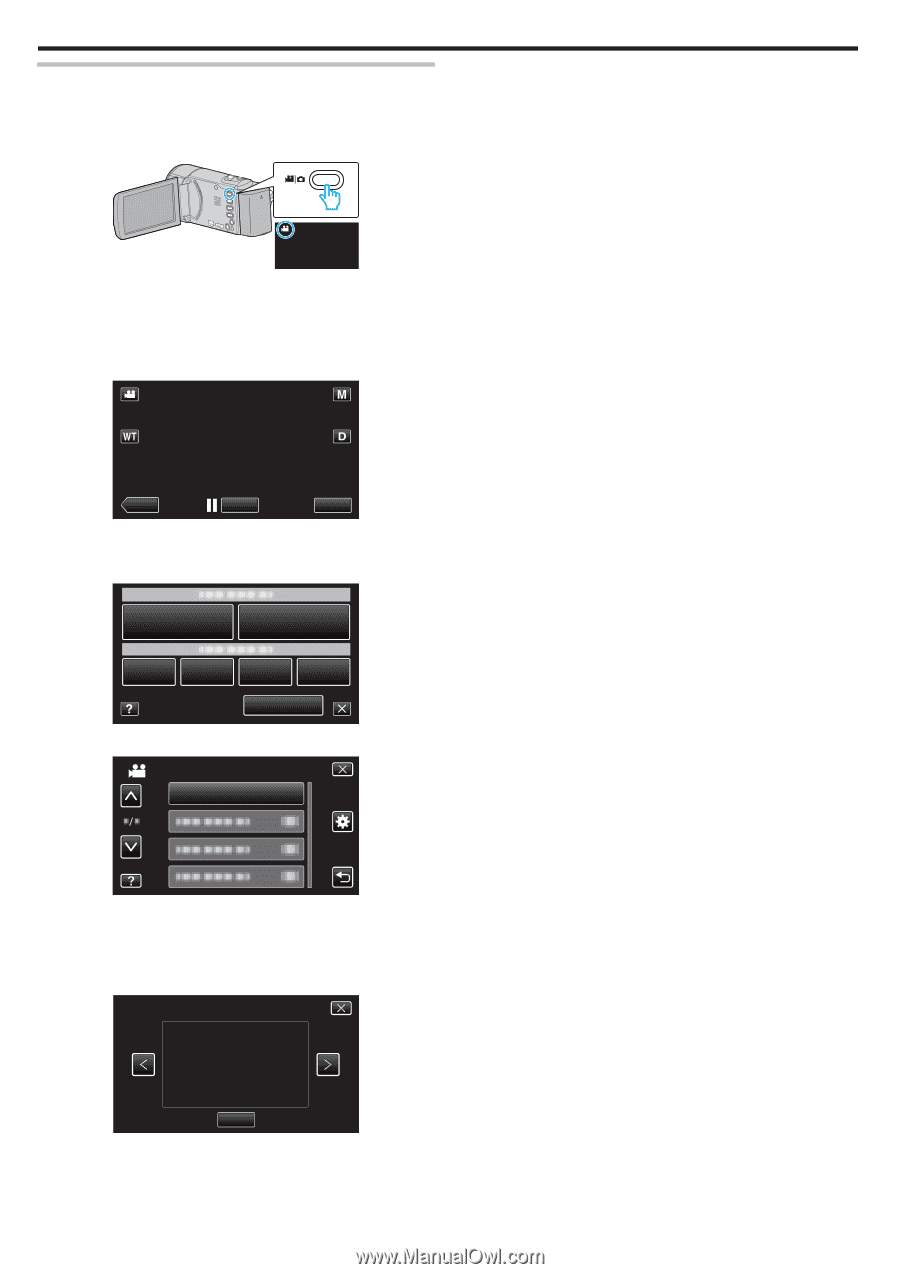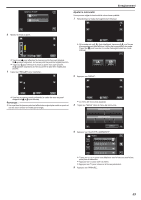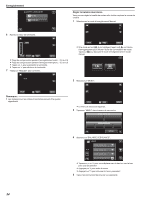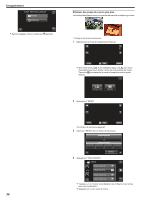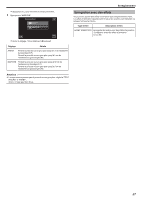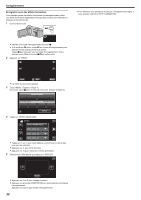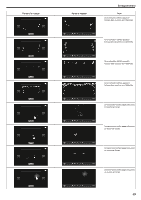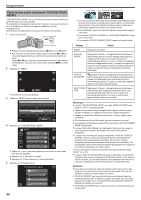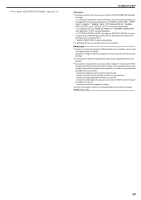JVC GZ-E200 User Manual - French - Page 38
Enregistrer avec des effets d’animation, Tapez MENU. Passez à l'étape 4.
 |
View all JVC GZ-E200 manuals
Add to My Manuals
Save this manual to your list of manuals |
Page 38 highlights
Enregistrement Enregistrer avec des effets d'animation Vous pouvez ajouter des effets d'animation aux enregistrements vidéo. Les effets d'animation apparaissent lorsque des sourires sont détectés ou lorsque l'on touche l'écran. 1 Ouvrez l'écran LCD. 0 Pour effectuer des opérations autres que l'enregistrement, tapez L pour annuler d'abord la "EFFET ANIMATION". . 0 Vérifiez si le mode d'enregistrement est bien A. 0 Si le mode est B photo, tapez B sur l'écran d'enregistrement pour afficher l'écran de basculement de mode. Tapez A pour basculer vers un mode d'enregistrement. (Vous pouvez aussi utiliser la touche A/B sur cette unité.) 2 Appuyez sur "MENU". ˻PLAY REC . 0 Le menu de raccourcis apparait. MENU 3 Tapez "MENU". (Passez à l'étape 4.) Ou encore, tapez 4 dans le menu de raccourcis. (Passez à l'étape 5.) . 4 Tapez sur "EFFET ANIMATION". MENU VIDEO EFFET ANIMATION . 0 Tapez sur 3 ou 2 pour vous déplacer vers le haut ou vers le bas pour plus de sélection. 0 Appuyez sur L pour sortir du menu. 0 Appuyez sur J pour retourner à l'écran précédent. 5 Sélectionnez l'effet désiré, puis tapez sur "REGLER". REGLER . 0 Appuyez sur 0 ou 1 pour changer la valeur. 0 Appuyez sur la touche START/STOP pour que la caméra commence l'enregistrement. Appuyez à nouveau pour arrêter l'enregistrement. 38